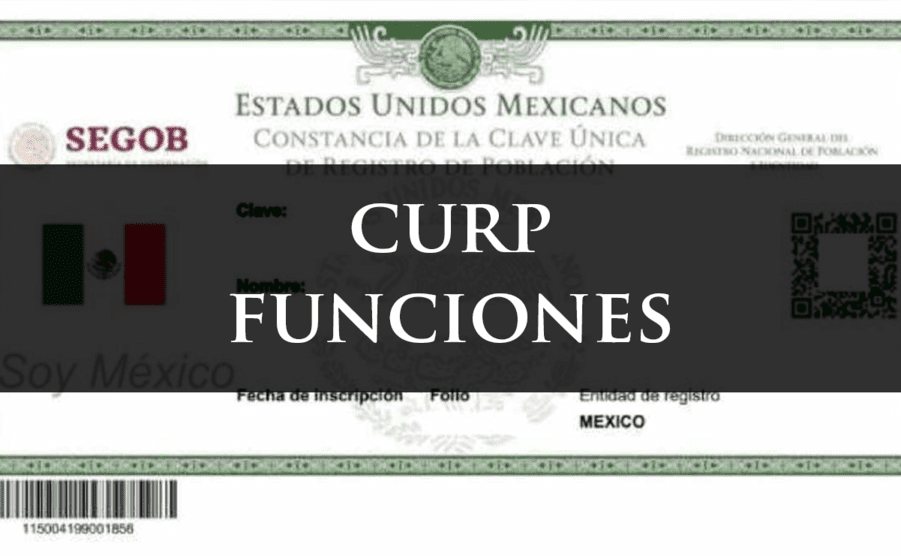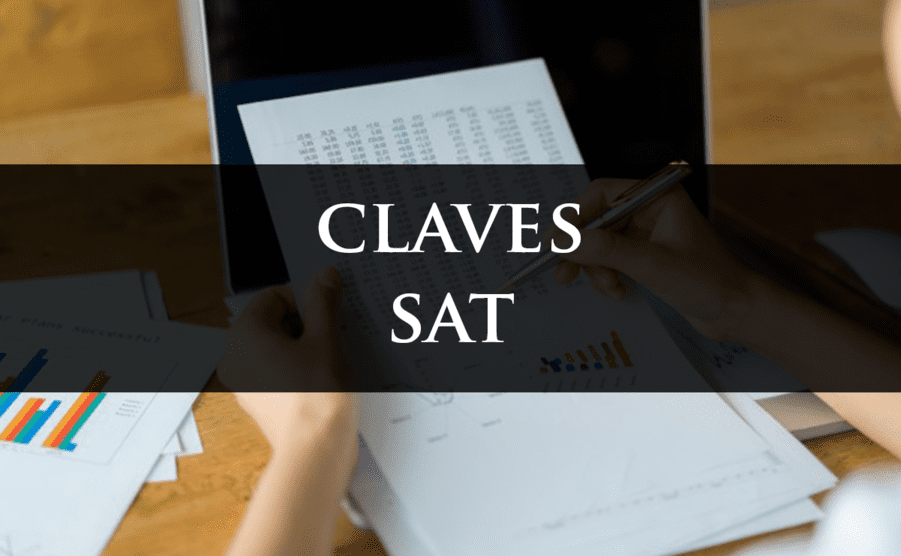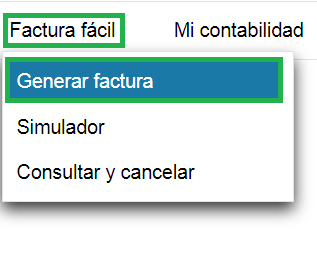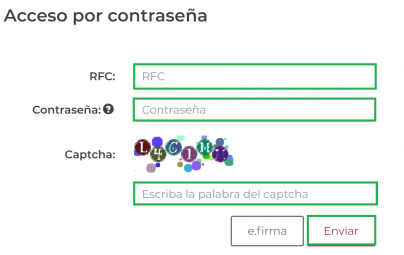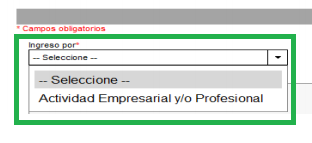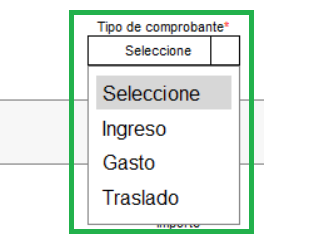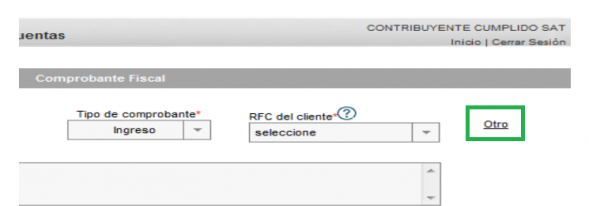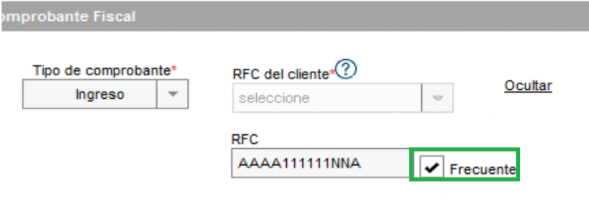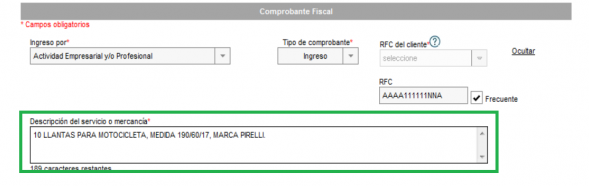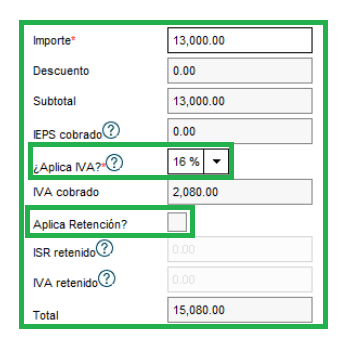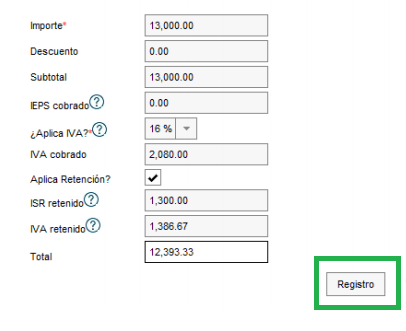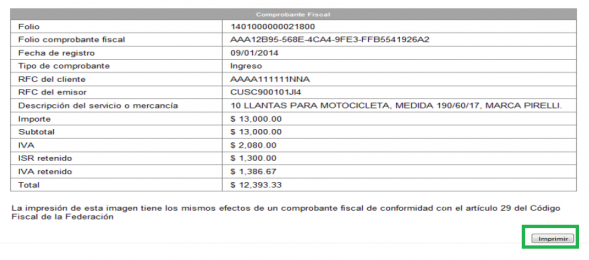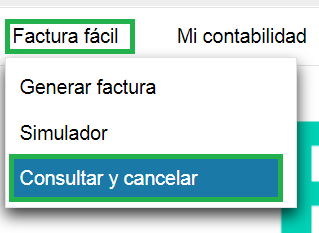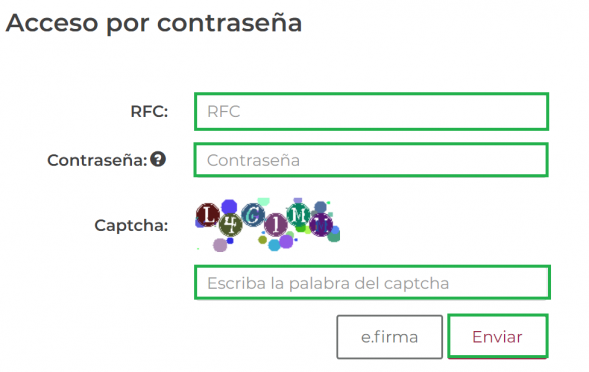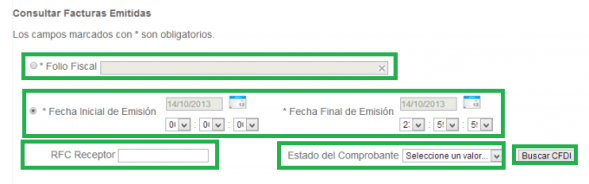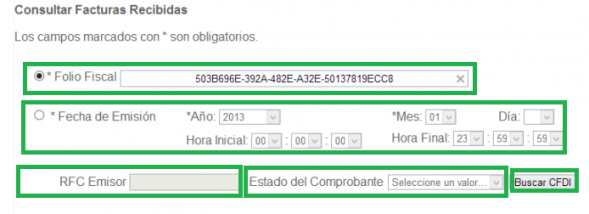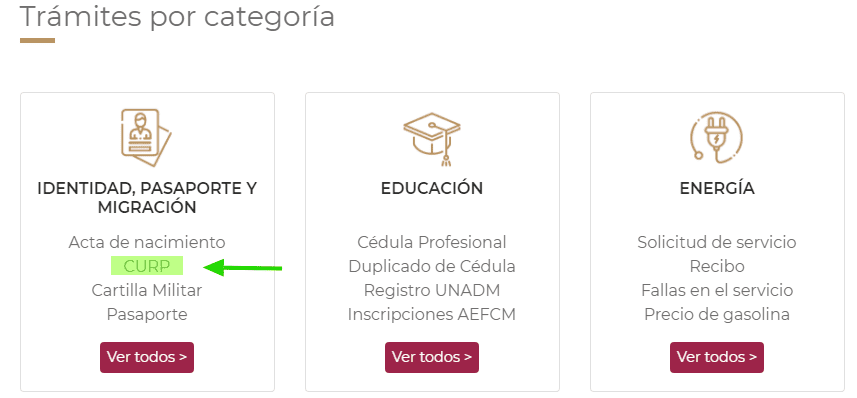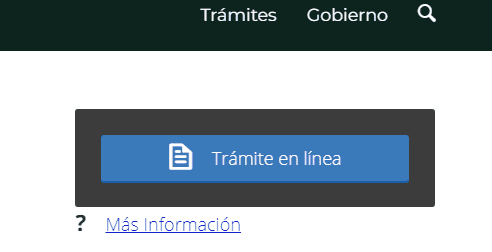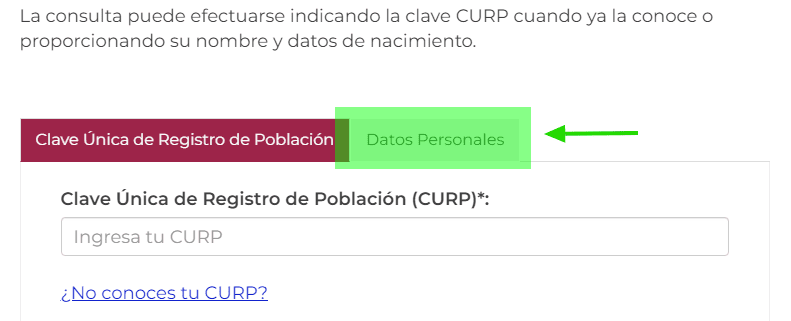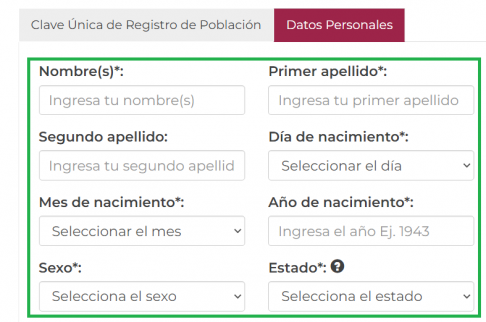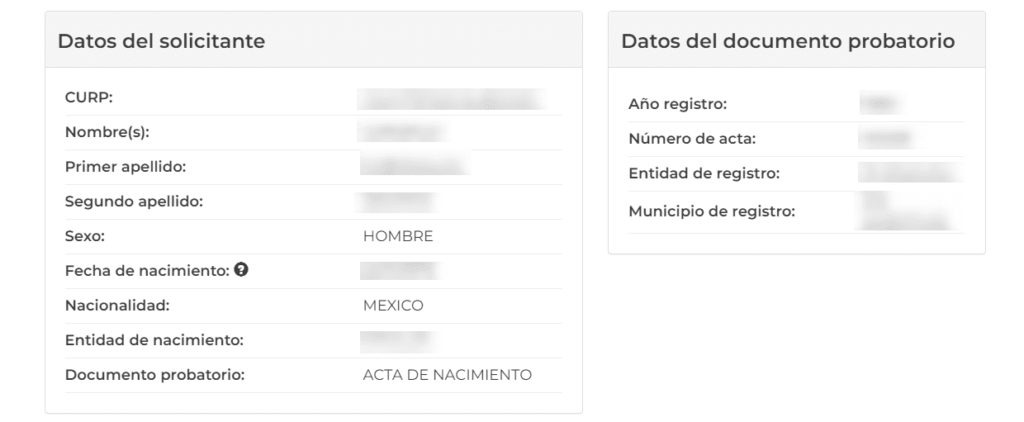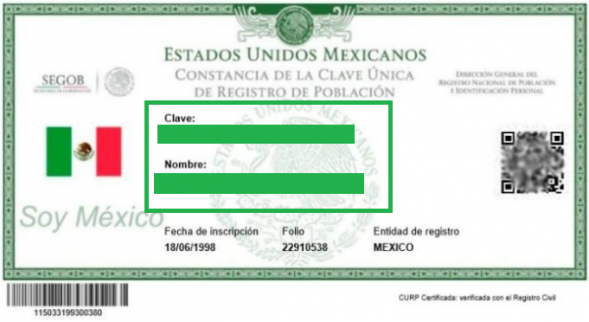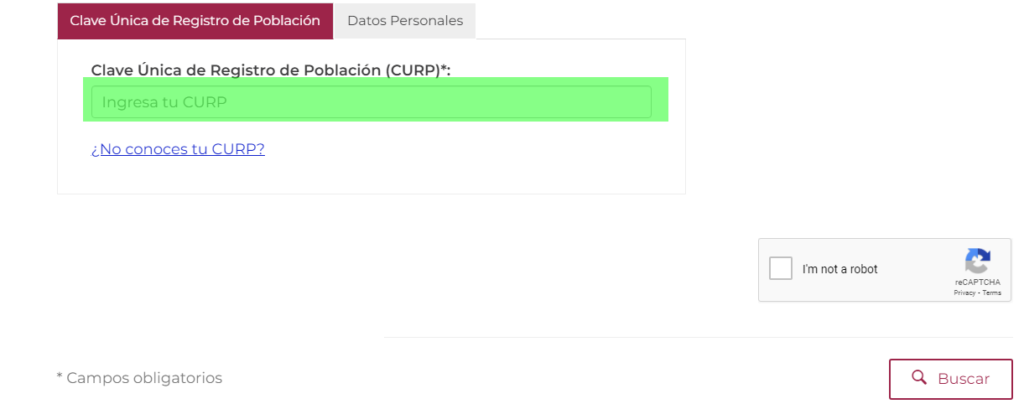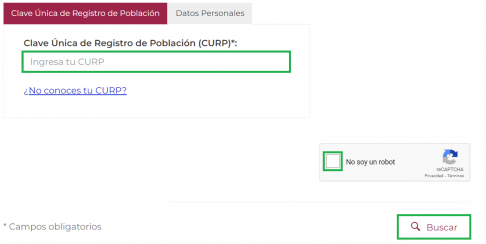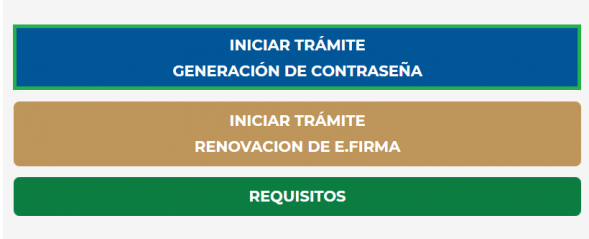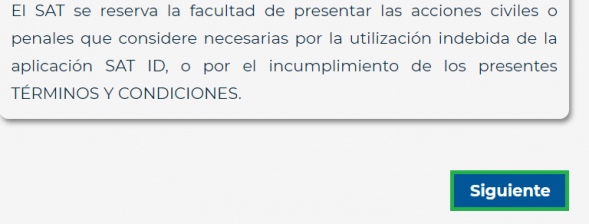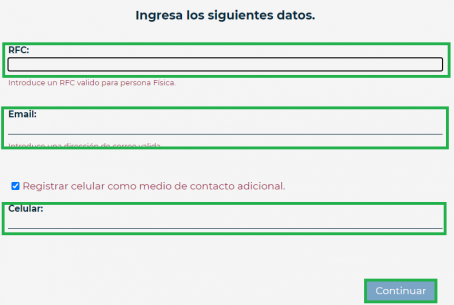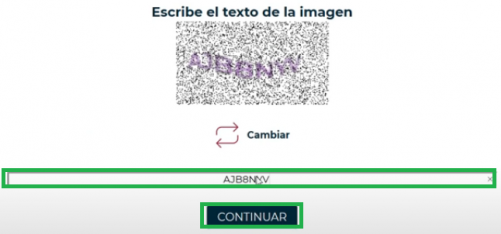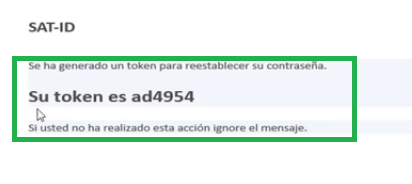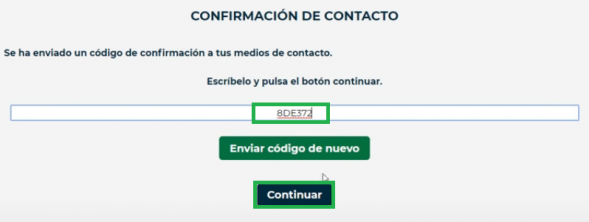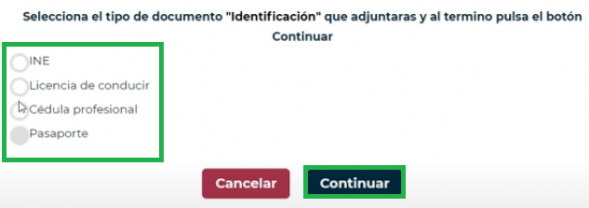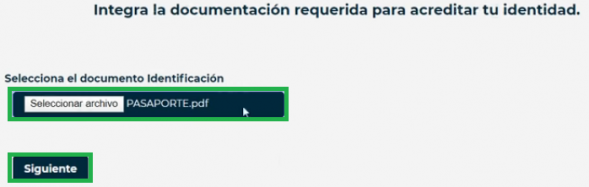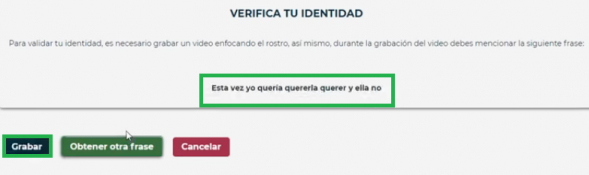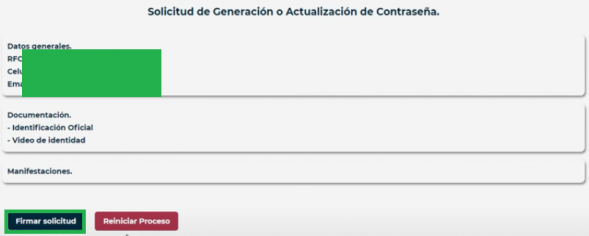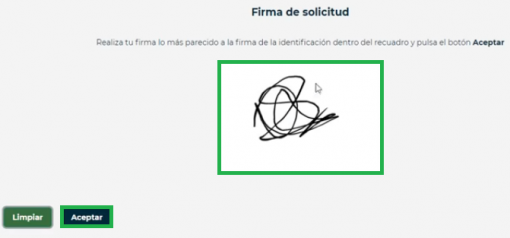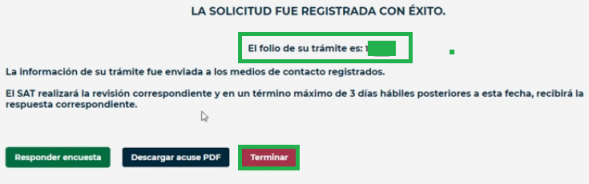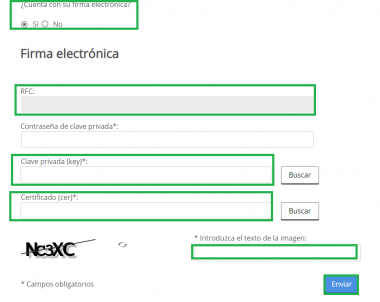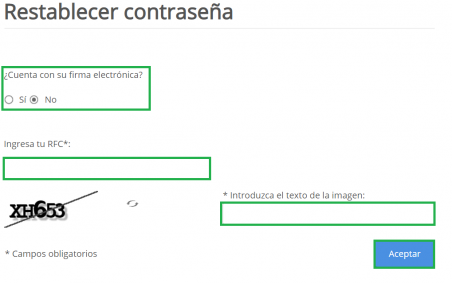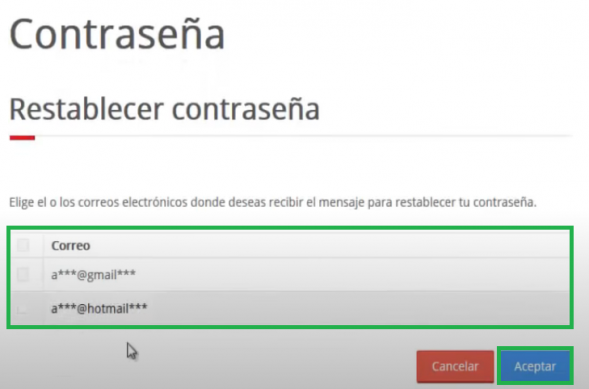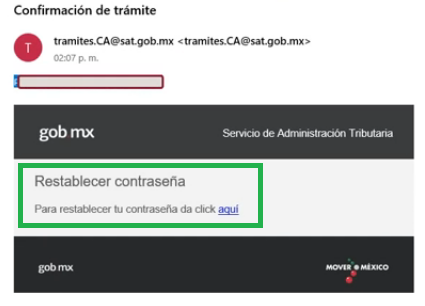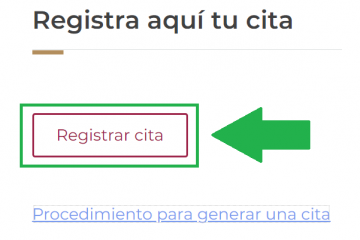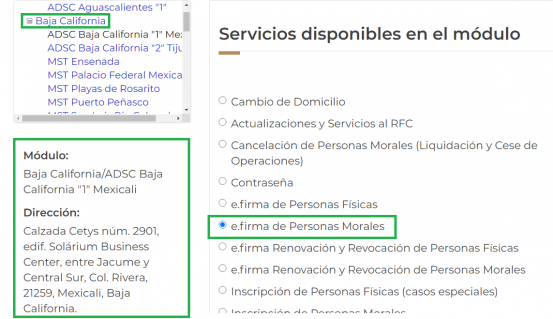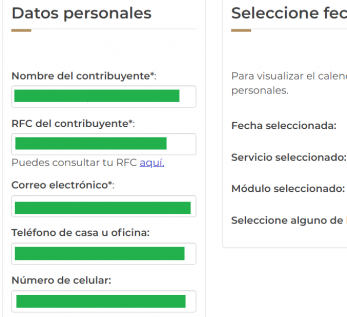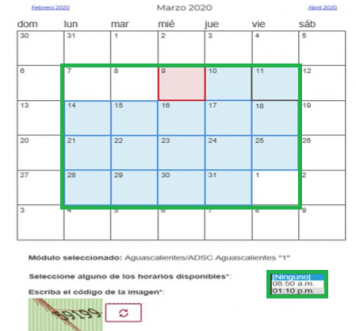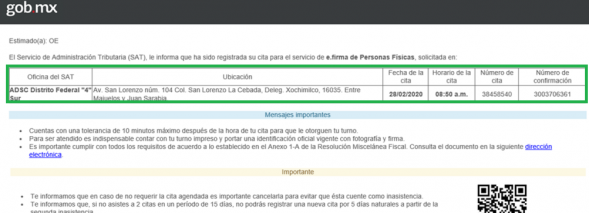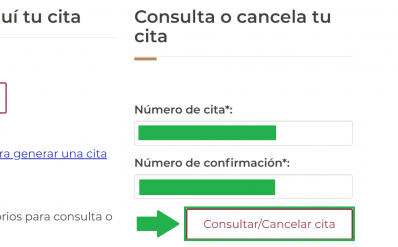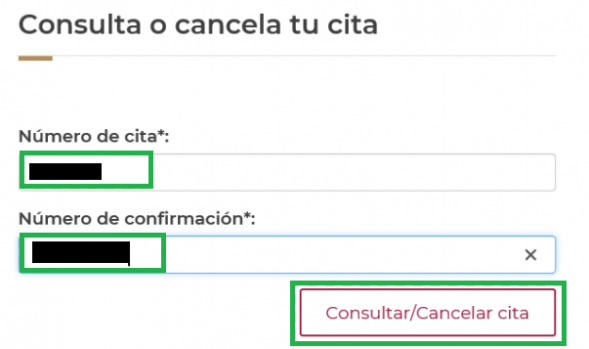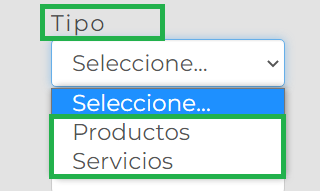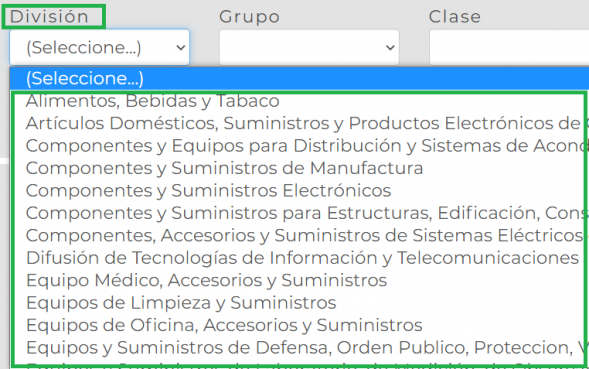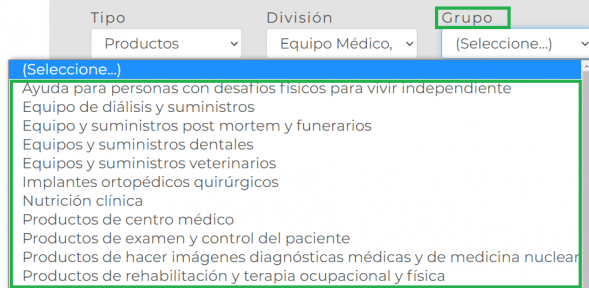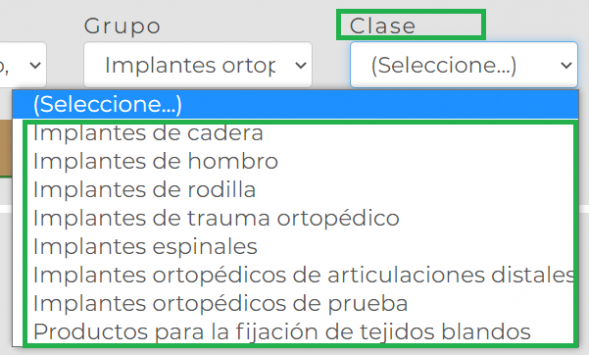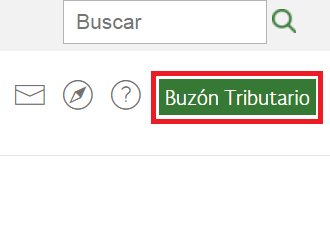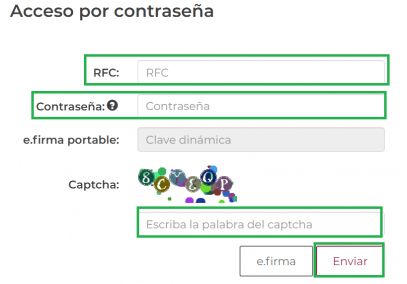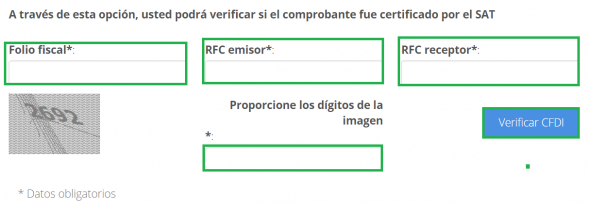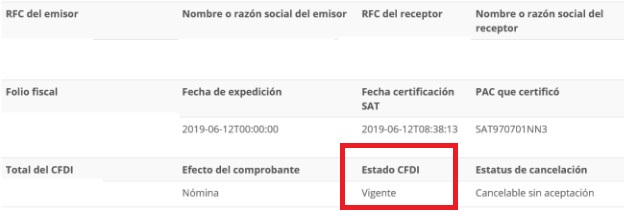El SAT es el Servicio de Administración Tributaria, es una institución pública mexicana, que se encarga del recaudo y administración de los impuestos que se cobran a las personas y empresas.

Es una entidad que trabaja de forma independiente a la Secretaria de Hacienda y Crédito Público, puede tomar sus propias decisiones y manejarse de forma autónoma, aunque por supuesto deberá reportar ante la Secretaría de Hacienda.
Entro en funcionamiento a partir del año de 1997, sustituyendo en funciones a la subsecretaría de ingresos, que hacia parte de la secretaria de hacienda y crédito público.
EL objetivo con el que se creo esta entidad es para aplicar las políticas de legislación fiscal y aduanera para que las tanto las personas físicas como las personas morales contribuyan de forma proporcional al gasto público.
¿Con que objetivo se creó el SAT?
Este organo gubernamental tiene 3 funciones principales que son:
- Aplicar las políticas necesarias para que las personas tanto físicas como morales contribuyan de forma proporcional al gasto público del país.
- Brindar facilidades e incentivos para que las personas puedan contribuir de forma clara y sencilla al gasto público del país.
- Tener control sobre todo el movimiento (entrada y salida de mercancía) y políticas aduaneras del país.
A partir de los objetivos principales podemos encontrar otros objetivos que se despliegan de estos:
- Reducir el contrabando que entra y sale del país
- Recaudar los impuestos de la forma más eficiente
- Contar con políticas confiables y eficientes de administración tributaria
- Generar mayor confianza en los ciudadanos hacia la imagen de la entidad.
¿Cuáles son las funciones que realiza el SAT?
La principal función del SAT es generar políticas para que todos las personas que estén dentro de las normas contribuyan al gasto público, en otras palabras encargarse de toda la recaudación de impuestos y aduanas del país.
Entre las funciones que cumple el SAT, estas las siguientes:
- Gestionar las inscripciones al Registro Federal de Contribuyentes (RFC).
- Aumentar y mantener actualizada la base de contribuyentes.
- En temas fiscales y aduaneros, participar en las negociaciones de acuerdos internacionales llevados a cabo por el gobierno.
- Tramitar vía internet las facturas electrónicas o comprobante fiscal digital (CFDI).
- Asesorar a las personas que deban pagar impuestos, para que puedan hacerlo de forma oportuna.
- En casos de investigaciones de evasión de impuestos, proporcionar la información necesaria solicitada por la entidad o gobierno, ya sea nacional o internacional.
- Encargarse de cobrar los impuestos correspondientes en caso de importación y exportación de mercancías.
- Inspeccionar todas las mercancías que ingresan al país.
- Inspeccionar la información de los contribuyentes para que cumplan con sus obligaciones fiscales y aduaneras.
- Establecer las directrices para el diseño y evaluación de las políticas tributarias.
¿Cuáles son los trámites que se realizan ante el SAT?
Muchas personas deberán pasar ante el SAT para realizar diferentes trámites ya sea como autónomos o como empresa, esto también genera una gran congestión en la entidad y hace que en ocasiones sea bastante complicado sacar las citas en poco tiempo.
Esto son algunos de los principales trámites que se deberán realizar ante el SAT:
- Sacar citas en el SAT
- Inscribirse en el RFC
- Tramitar el CURP
- Tramitar y generar el certificado de la e.firma o firma electrónica
- Generar las facturas electrónicas con la e.firma
- Gestionar todas las declaraciones, pagos y garantías de impuestos
- Crear y gestionar los monederos electrónicos, que pueden generar beneficios y descuentos.
Preguntas Frecuentes
¿Cuál es la página del SAT?
¿Cómo puedo sacar el SAT en línea?
¿Cómo registrar mi correo en el SAT?
1. Habilitar el buzón tributario (para esto necesitaras contar con e.firma)
2. Registrar el correo (preferiblemente un correo que uses frecuentemente)
3. Obtener el comprobante de registro (se recomienda imprimirlo y guardarlo, ya que puede ser necesario en otros trámites)